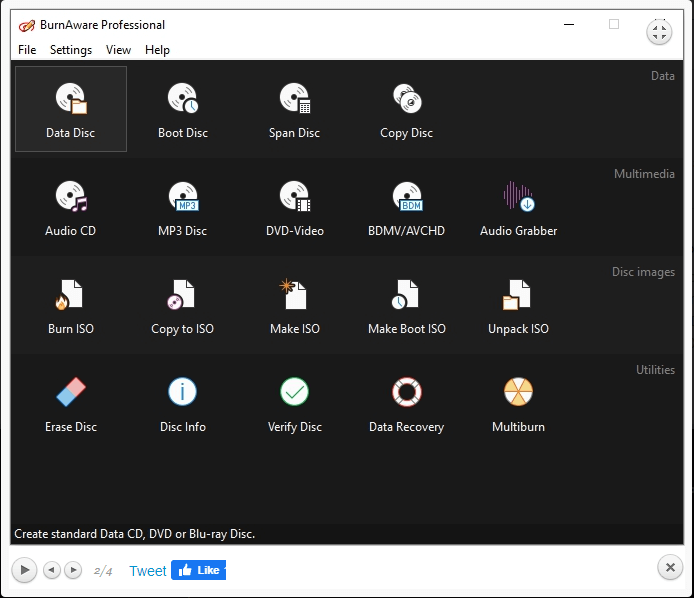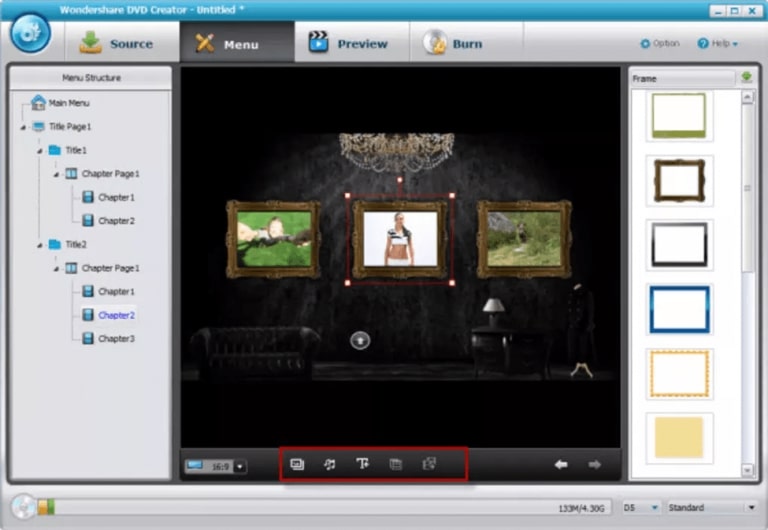2022 年适用于 Windows 的 15 款最佳免费 DVD 刻录软件
已发表: 2022-01-25想知道哪个是适用于 Windows 10 的用于在 DVD 上刻录数据的最佳 DVD 刻录软件? 继续阅读以找出答案。
在 DVD 上刻录数据当然是老派,但由于数据存储能力最长等优点仍在使用中,因此可以作为重要数据文件更长时间存储的不可或缺的备份介质。
早期的 Windows DVD Maker 曾经支持基本的光盘刻录功能,但遗憾的是,该功能已不再可用。
随着技术的出现,最好的免费 DVD 刻录软件已经开发出来,可以提供光盘刻录功能以及其他高级功能。 从应用程序的海洋中,您可以选择与您的 PC 操作系统兼容、支持多种视频格式并满足您其他需求的软件。
因此,为了帮助您找到合适的工具,我们在本文中列出了 15款最佳 DVD 刻录软件。
适用于 Windows PC 的最佳 DVD 刻录软件列表
使用最好的DVD 刻录软件,您可以轻松地将音频、图像和视频文件刻录到 CD、DVD 和蓝光光盘,并安全地存储很长时间。
1. BurnAware 免费
兼容性:- Windows XP、Vista、7、8、8.1 或 10
如果您正在寻找具有高效功能和增强数据编辑能力的最佳 DVD 刻录软件,请选择 BurnAware Free。 用户可以将所有类型的文件(例如数码照片、文档、档案、音乐和视频)写入 CD、DVD 和蓝光光盘。
另请阅读:适用于 Windows 10 的最佳免费 DVD 开膛手软件
主要特点:
- 它可以让您创建高质量的可引导和多区段光盘。
- 该工具还可以帮助提取音轨。
- 您可以轻松擦除和验证数据。
- 使用此工具复制和备份光盘,以及刻录 ISO 映像。
- 它甚至可以从多会话或不可读的光盘中恢复数据。
优点
- 简单干净的界面
- 完全免费供个人使用
- 超载有很多终极选项来刻录文件
- 稳定的燃烧过程
- CPU使用率低
- 多种语言
缺点
- 不可免费用于商业用途
- 与第三方软件连接
| 购买理由 | 避免的原因 |
|
|
2.AnyBurn
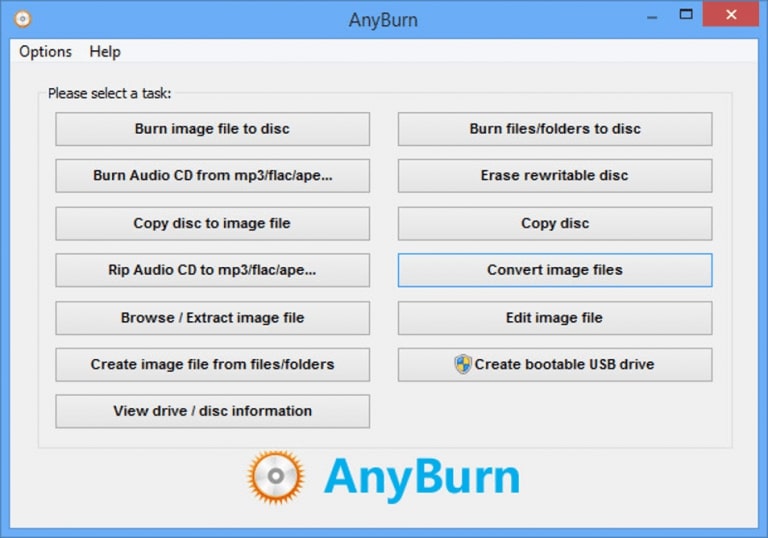
兼容性:- Windows 7、8、10 和 Linux
我们的下一个选择是适用于Windows 10的最佳免费 DVD 刻录软件列表中的 AnyBurn,因为它是市场上最好的免费软件之一。
这个工具资源很少,但它并没有阻止它支持一些即使在其他一些重要的免费软件工具中也很难找到的专业功能。
主要特点:
- 具有响应式 UI。
- 支持刻录各种光盘类型和各种格式。
- 提供功能齐全的便携式版本。
- 让您刻录文件夹、文件、图像等。
优点
- 无广告
- 轻量级 DVD 刻录软件
- 100% 免费供家庭和企业使用
- 您可以轻松快速地在多种格式之间轻松转换光盘映像文件
- 兼容 32 位和 64 位 Windows
缺点
- 有时工作滞后
- 不是最好的界面
| 购买理由 | 避免的原因 |
|
|
3. CDBurnerXP
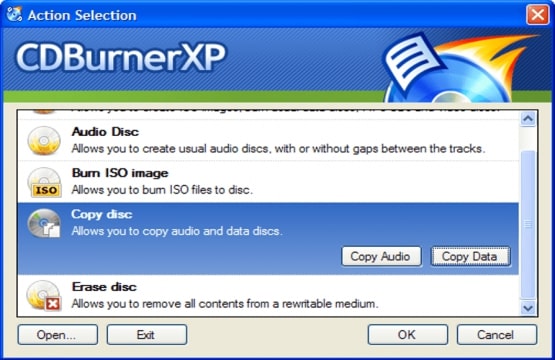
兼容性:- Windows XP、Vista、7、8、10 和 Windows 2000
这是一款出色的 Windows 版免费 DVD 刻录软件。 它有一个简单的多语言用户界面并且是轻量级的。 有一个内置的音乐播放器,还可以让您直接将曲目添加到编辑列表中,而无需先翻录它们。
主要特点:
- 该工具支持刻录 DVD、CD、蓝光光盘和 HD DVD。
- 它允许您将 ISO 文件刻录和创建到 CD。
- 它支持可重写光盘,并能够在完成刻录过程后验证数据。
- 该工具还可以刻录各种类型的文件格式,包括 MP3、AAC、WAV、OGG 等。
优点
- 支持多种光盘格式
- 完全免费供所有人使用,甚至对公司也是如此
- 配备了许多不错的功能
- 兼容多区段光盘
- 创建可引导光盘
- 多语言用户界面 (UI)
缺点
- 界面看起来过时了
- 视频刻录能力不够好
| 购买理由 | 避免的原因 |
|
|
4. 红外线记录仪
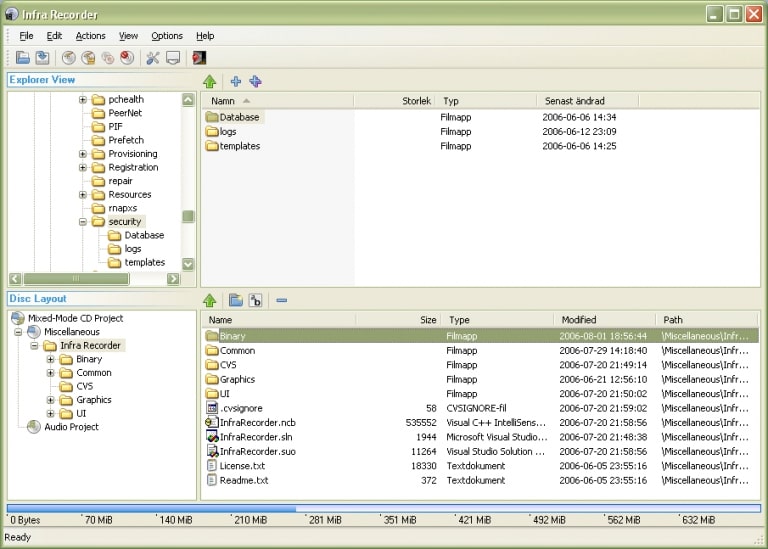
兼容性:- Windows 10、8、7、XP 和 Vista
我们将 InfraRecorder 列为最佳 DVD 刻录机列表中的下一个工具,因为它可以让您以多种方式重写磁盘。 通过交互式和简单的 UI,您可以非常轻松地使用此工具。 让我们仔细看看它的产品和功能:
主要特点:
- 您可以录制WAV、WMA、OGG 和 MP3 格式的音频。
- 包括对双层光盘的支持。
- 允许您创建 DVD 和 CD 的 ISO 文件。
- 您可以使用 4 种不同的方法擦除可重写光盘。
优点
- 快速访问和轻松控制
- 全面支持双层光盘
- 完全免费的 CD/DVD 刻录软件
- 擦除可重写光盘
- 详细的光盘信息
缺点
- 缺乏高级功能
- 没有定期的软件更新
- 客户支持不是很好
| 购买理由 | 避免的原因 |
|
|
5. DVDStyler

兼容性:- Windows 10、8、7 和 Linux
这是适用于 Windows 10 的最佳免费 DVD 刻录软件,因为它带有许多菜单模板。 它不支持音频,完全专注于视频 DVD 的创建。 它还具有跨平台功能,是基于 Linux 的开源免费软件。
主要特点:
- DVDStyler 安装程序随附一份 Avast Free Antivirus。
- 您可以使用 DVDStyler 轻松创建 DVD 菜单。
- 您可以自定义背景、文本、图像等。
优点
- 易于使用的界面
- 全面支持多核处理器
- 您可以更改图形对象和按钮的颜色、字体大小、字体样式和其他参数
- 有效的拖放功能
- 帮助创建照片幻灯片
- 允许添加多个字幕和音轨
缺点
- 对专业人士来说不够好
- 捆绑软件
| 购买理由 | 避免的原因 |
|
|
6. WinX DVD作者
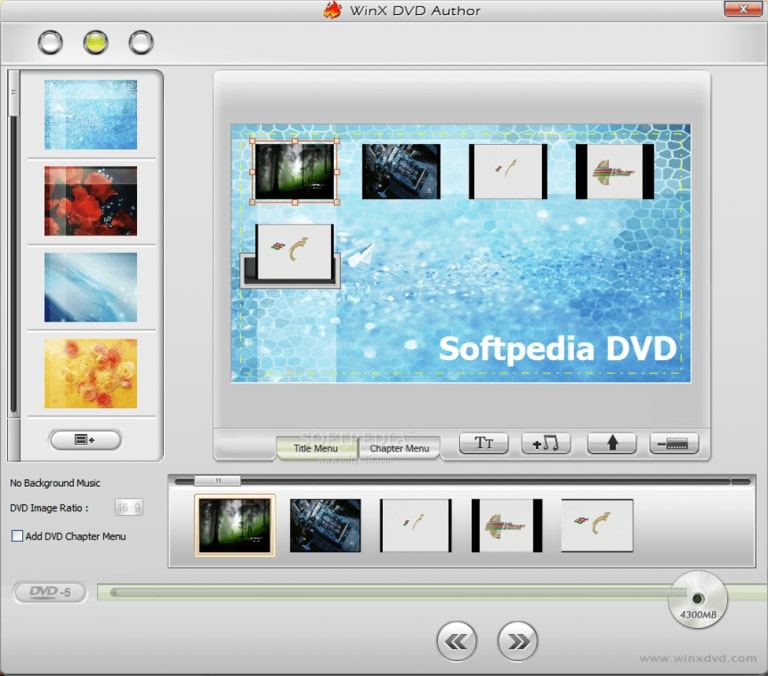
兼容性:- Windows 10
借助这款适用于 Windows 10 的最佳免费 DVD 刻录软件刻录的 DVD通常具有很高的输出质量。 它通过强大的内置视频编码器启用。
它还允许您添加字幕,并可以帮助您相应地设置纵横比。 该工具可以帮助创建视频 DVD 并将数据文件刻录到光盘中。
主要特点:
- 它可以轻松地将视频文件转换为 VOB 格式。
- 它还有助于收集许多 VOB 来制作带有菜单的完整 DVD。
- WinX DVD Author 提供了一个从 YouTube 下载视频的内置工具。
- 该工具还支持修剪等基本视频编辑活动。
优点
- 有了这个,你可以设计菜单和添加字幕
- 快速访问和非常易于使用
- 您可以免费使用它
- 准确稳定
缺点
- 无法创建 ISO 文件
| 购买理由 | 避免的原因 |
|
|
7. Ashampoo Burning Studio 免费
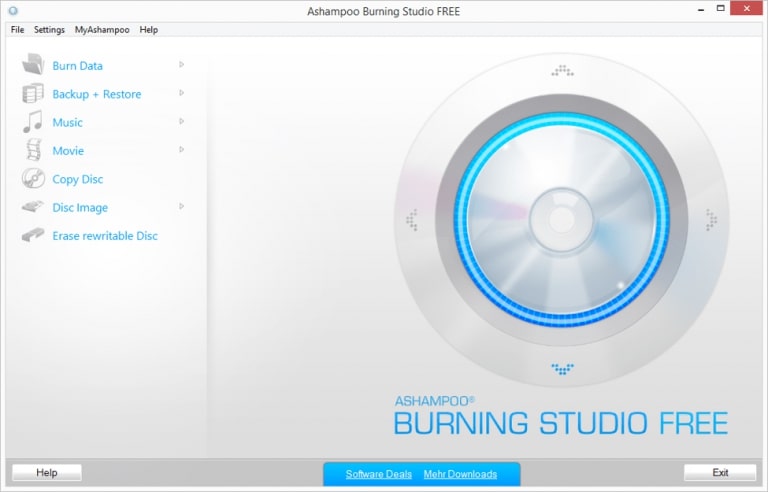
兼容性:- Windows 7、8、10
您可以使用这款最佳 DVD 刻录软件完成大量任务,例如刻录和翻录音频 CD、数据光盘、视频光盘和蓝光光盘。
它还配备了划痕保护设施,可以创建数据光盘,即使在遭受划痕和篡改后仍可读取。 内置压缩有助于轻松压缩文件。
主要特点:
- 它通过内置的视频编辑器启用。
- 您还可以在磁盘和外部驱动器上存储和创建受密码保护的数据备份。
- 它还可以让您完全免费地刻录高清和全高清电影(720p 和 1080p)。
优点
- 您可以同时刻录多种格式
- 免费且快速的光盘刻录机
- 可自定义的刻录设置
- 强大的备份技术
- 也允许刻录 ISO 映像
缺点
- 界面对于初学者来说相当复杂
- 免费版访问受限
| 购买理由 | 避免的原因 |
|
|
8. DeepBurner 免费
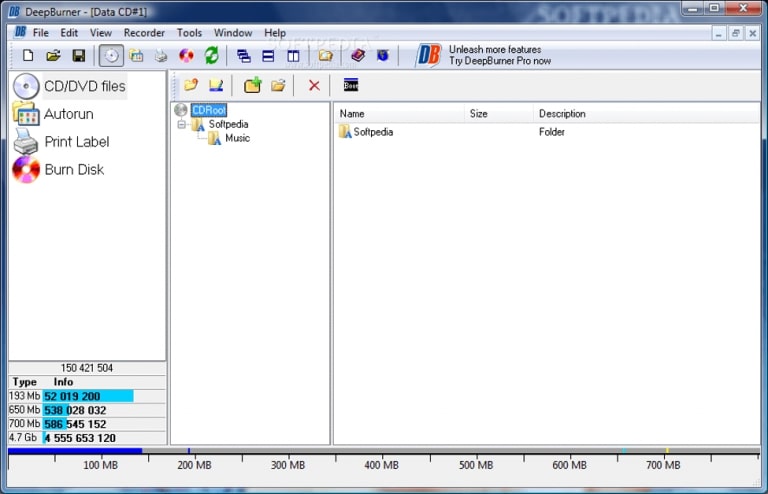

兼容性:- Windows 10
作为另一种适用于 Windows 的免费 DVD 刻录软件,该程序可作为便携式应用程序使用,可轻松在 USB 上携带并在各种系统中使用。
阅读更多:适用于 Windows 10 的最佳免费 DVD 播放器软件
主要特点:
- 它可用于刻录数据 CD、音频 CD、DVD 和可启动光盘。
- 此应用程序可以帮助创建多个磁盘副本。
- 它还有助于处理外部和内部 CD/DVD 刻录机。
优点
- 可以刻录 CD、音频 CD、DVD,甚至是可启动光盘
- 您可以制作多个光盘副本
- 创建磁盘备份
- 能够创建视频 DVD 和 ISO 映像
缺点
- 对新手来说有点棘手
- 与旧版本的 Windows 不兼容
| 购买理由 | 避免的原因 |
|
|
9.尼禄刻录ROM
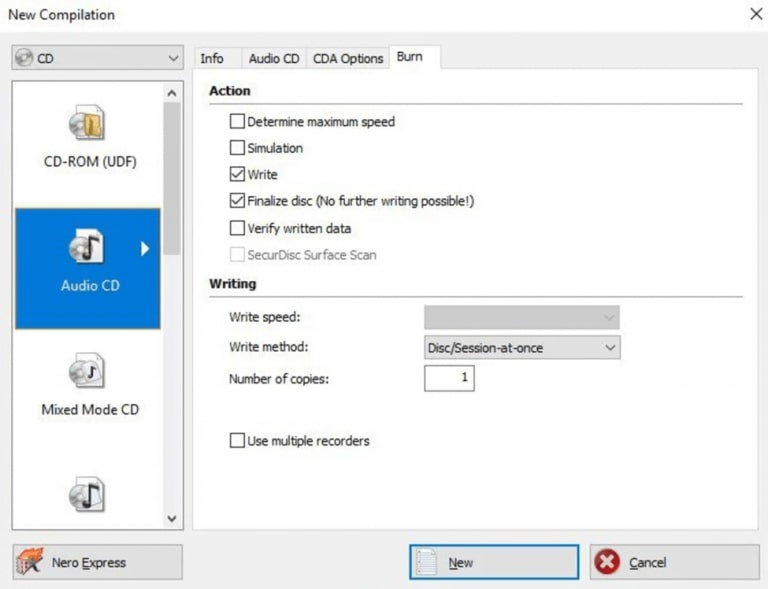
兼容性:- Windows 10、8、7
这个最好的免费 DVD 刻录软件已经运行了很长时间,非常适合专业使用。 该软件具有直观的界面和高级功能。 使用此工具的刻录过程非常快。
主要特点:
- 它可用于复制 CD、DVD 和蓝光光盘。
- 它提供带有密码/数字签名保护的 SecureDisk 功能。
- DiscSpan 功能允许将多余的内容传播到其他光盘中。
- 该应用程序还通过实时聊天提供技术支持。
优点
- 轻松快速的访问
- 有大量的 DVD 刻录选项
- 能够刻录各种媒体和文件
- SecurDisc 4.0 数据保护技术
缺点
- 界面似乎过时了
- 没有可用的免费版本
| 购买理由 | 避免的原因 |
|
|
10. Wondershare DVD 创作者
兼容性:- Windows 10、8、7、XP、Vista 和 macOS。
这是缓解所有 DVD 相关问题的完整解决方案,因此我们已将其列入最佳 DVD 刻录软件列表。 凭借吸引人的 UI,您可以使用此工具将 150 种格式的视频刻录到 DVD/蓝光光盘/文件夹/ISO 等。它是理想的视频转换器工具,有助于刻录 CD 和 DVD。
主要特点:
- 它允许您使用内置的视频编辑器编辑 DVD,例如修剪、裁剪、添加水印以及添加字幕。
- 它还支持将音乐刻录到 CD。
- 您可以刻录数据光盘进行备份。
优点
- 有吸引力的用户界面
- 配备内置视频编辑器
- 备份和恢复功能
- 可以刻录140多种格式的视频
缺点
- 适合初学者的复杂界面
| 购买理由 | 避免的原因 |
|
|
11. IMGBurn
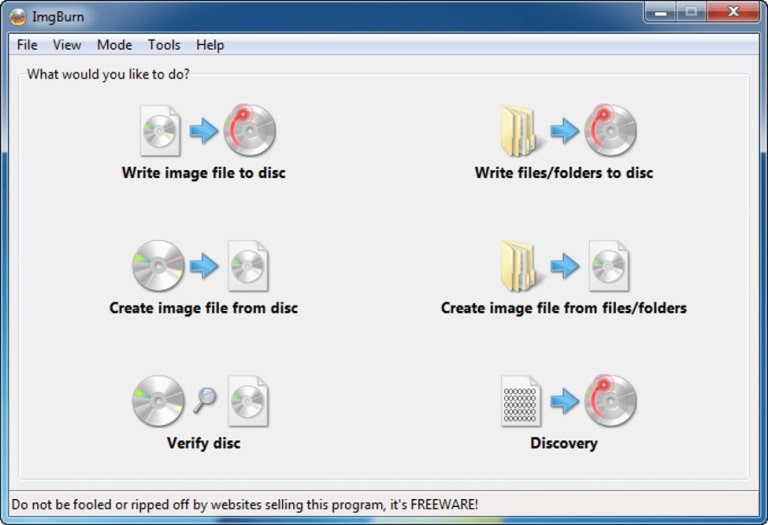
兼容性:- Windows
如果您仍在寻找适用于 Windows 的免费 DVD 刻录软件,那么 IMGBurn 值得一试,因为它可以即时刻录数据和文件。 该应用程序还能够验证光盘是否 100% 可读,还可以用于比较图像文件以确保数据是否正确。
阅读更多:最佳 Windows 10 定制软件
主要特点:
- 它还支持 Unicode 文件夹/文件名。
- 它支持不同格式的光盘。
- 借助高级功能,该工具可以轻松定制。
优点
- 简单易用的导航
- 任何人都可以访问
- 100% 免费
- 轻量级 CD/DVD/蓝光刻录软件
- 支持多种图像文件格式
缺点
- 没有额外的功能
- 专业人士的界面不太好
| 购买理由 | 避免的原因 |
|
|
12.真正的燃烧器
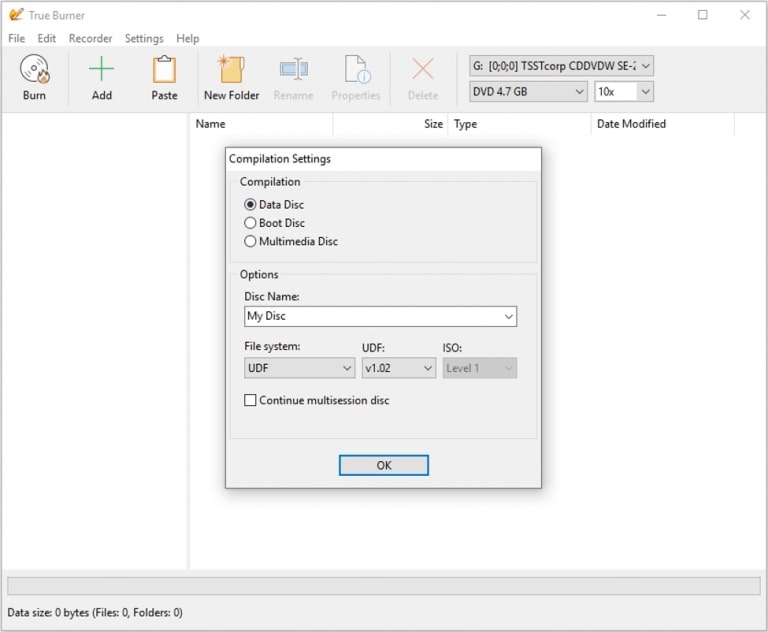
兼容性:- Windows 10、8、7、XP 和 Vista
这是一个易于使用的免费 DVD 刻录软件,适用于 Windows ,可以刻录标准和多区段 CD/DVD/蓝光光盘。 这是一个轻量级的应用程序,具有吸引人的界面。
它能够检查写入的文件和光盘是否有错误,还可以轻松擦除可重写的 CD、DVD 和蓝光光盘。
主要特点:
- 它支持刻录可启动 CD/DVD/蓝光光盘。
- 您可以轻松创建数据、音频和视频光盘。
- 该工具易于使用。
优点
- 可以刻录多区段和标准 DVD、CD 或蓝光光盘
- 轻量级应用
- 非常有能力验证光盘的错误
- 完全免费供个人使用
缺点
- 界面看起来过时了
- 公司使用,需要购买专业版
| 购买理由 | 避免的原因 |
|
|
13. Express Burn Plus 版
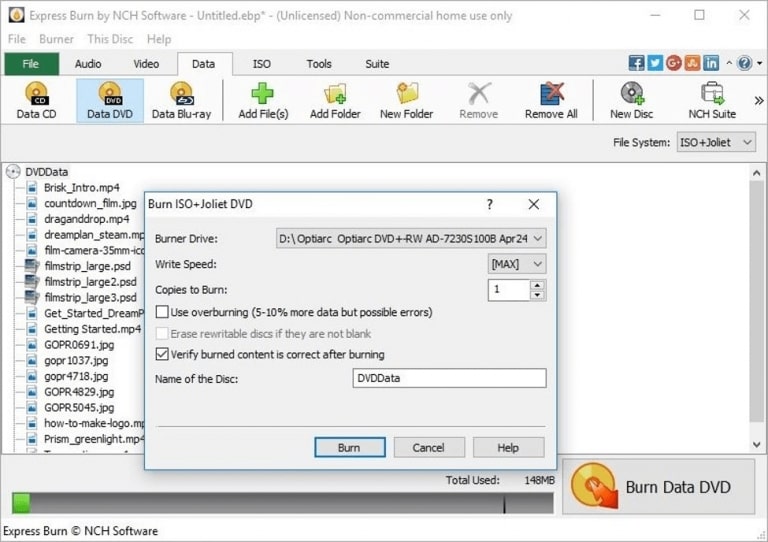
兼容性:- Windows XP、Vista、10、8 和 7
Express Burn 光盘刻录软件带有用户友好的界面,可让您快速轻松地访问轻松创建和刻录光盘所需的所有功能和工具。
这款超快速、用户友好的最佳免费 DVD 刻录工具可将音频、视频和数据文件刻录到 CD、DVD 或蓝光光盘。
阅读更多:适用于 Windows PC 的最佳驱动程序更新软件
主要特点:
- 它启用了无数的自动化高级功能。
- 支持与其他应用程序的集成。
- 它还支持双层 DVD/蓝光刻录。
优点
- 直接将文件拖放到应用程序中
- 与双层 DVD 高度兼容
- 极快的光盘和 ISO 刻录机
- 自定义 DVD 创作
- 允许制作可启动的数据光盘
缺点
- 可能会迷惑新手
- 免费版只允许刻录CD
| 购买理由 | 避免的原因 |
|
|
14. DVDFab DVD 创作者
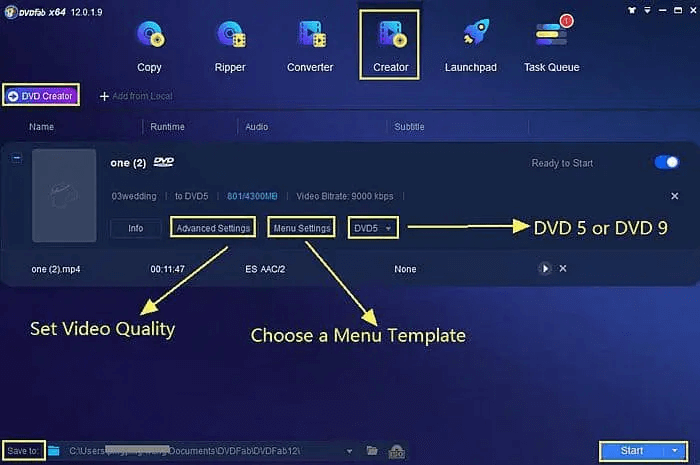
兼容性:- Windows 7、8、8.1、10 和 Mac
这款 DVD 刻录软件可免费用于 Windows 和 Mac。 它提供了一个很棒的功能列表,使该软件表现出色。 在该软件中,您可以获得复印机、开膛手和转换器等功能。 使用该软件,您可以轻松地从蓝光、4K 超高清和 DVD 转换。 除了产品之外,该软件还具有非常易于使用的界面。 启动软件后,您必须单击 Creator 选项,然后选择 DVD Creator 模式,最后选择 + 按钮添加视频。 通过查看用户评论,该软件可被视为适用于 Windows 10 及更早版本的最佳免费刻录软件。
主要特点:
- 您可以轻松地将 DVD 光盘刻录成流行格式
- 免费版可以读取所有主要文件格式
- 软件会以1:1的文件输入方式复制
- 它提供了一个可根据要求完全定制的菜单
优点
- 易于适配的界面
- 轻松制作主流格式的音频 DVD
- 支持所有主要文件格式
- 提供免费试用
缺点
- 不适用于较旧的 Windows 操作系统
| 购买理由 | 避免的原因 |
|
|
15. Roxio 易
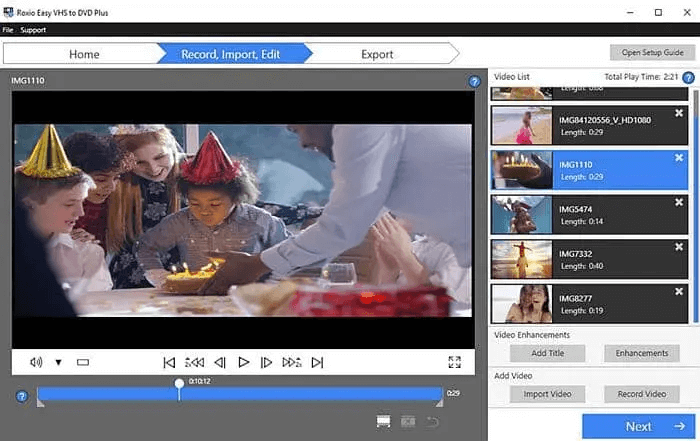
兼容性:- Windows 7、8 和 10
Roxio Easy 是另一款适用于 Windows 10 及更早版本的免费 DVD 刻录机。 该软件有 30 天的免费试用期,之后您需要购买高级计划才能使用该软件。 尽管与其他软件相比,高级版的价格便宜,而且价格实惠。 除此之外,该软件非常易于操作。 它要求您按照三个简单的步骤轻松刻录文件。
主要特点:
- 这个 DVD 刻录程序允许您免费将视频刻录到 DVD
- 它提供各种编辑功能,如修剪、添加过渡和增强颜色
- 您可以轻松地在多张光盘上创建备份
- 您可以轻松地刻录带有菜单和章节的 MP4
阅读更多:适用于 Windows 10 的 15 个最佳上下文菜单编辑器
优点
- 简单的用户界面
- 提供免费试用
- 轻松备份数据
- 视频编辑功能
缺点
- 与旧版本不兼容
- UI感觉过时了
| 购买理由 | 避免的原因 |
|
|
经常问的问题
Q1。 Windows 10 是否提供 DVD 刻录软件?
是的,Windows 10 在文件资源管理器中包含内置的 CD/DVD 刻录功能。 将 DVD、CD、笔式驱动器插入系统后,文件资源管理器会立即打开。
您可以使用文件资源管理器将 MP3、WMA、WAV、AVI、MP4、MKV、WMA、FLV 等文件刻录到 DVD 光盘中。
Q2。 Windows 10 DVD 刻录机与第三方 DVD 刻录机软件的区别
在 Windows 10 DVD 刻录机和第三方 DVD 刻录机之间可以观察到的主要区别在于,用户在内置 DVD 刻录机中的刻录选项有限。 而另一方面,第三方软件提供了大量可用于刻录 DVD 的功能。
Q3。 可以使用 Windows Media Player 刻录 DVD 吗?
使用 Windows Media Player,您当然可以刻录 DVD,但唯一的限制是它只能在支持您刻录到光盘中的此类文件类型的计算机和 DVD 播放器上播放。
Q4。 刻录 DVD 是合法程序吗?
是的,熊 DVD 的过程是合法的。 版权法允许版权所有者分发受版权保护的材料。 但是,不允许刻录 CD 并将副本传递给他人。
结论
希望您从本文中找到了适用于 Windows 的最佳 DVD 刻录软件,可以帮助您轻松执行日常任务。
您还可以借助 Windows 中的文件资源管理器将文件刻录到光盘中。 然而,第三方 DVD 刻录机免费软件提供了大量的定制优势以及无数的功能和优势。
如果您对免费刻录软件有任何其他建议,请告诉我们,这些建议我们可能在上面的文章中没有提及。